Операційна система Windows 10 адаптована для різноманітних пристроїв, включаючи планшети, стаціонарні комп’ютери та ноутбуки. Хоча планшетна функціональність Windows 10 зосереджена в основному на пристроях Surface, ОС пропонує корисні інструменти для всіх власників планшетів. Ці функції також доступні користувачам настільних комп’ютерів, хоча їх використання може бути менш поширеним. Однією з таких функцій є детальний моніторинг споживання інтернет-трафіку кожною програмою. Windows 10 надає можливість відстежувати обсяг даних, спожитих різними програмами через Wi-Fi або Ethernet. У налаштуваннях системи можна переглянути статистику використання даних за останні 30 днів, окремо для Wi-Fi та Ethernet, а також розбивку споживання для кожної встановленої програми. Однак, відсутня можливість безпосереднього скидання цих даних. Це може створювати незручності, особливо для користувачів планшетів, які хочуть контролювати своє споживання трафіку відповідно до тарифного плану. Далі розглянемо, як можна скинути ці дані в Windows 10.
Скидання статистики використання даних в Windows 10
В стандартних налаштуваннях Windows 10 не передбачено вбудованого інструменту для скидання статистики споживання даних. Хоча, теоретично, можна внести зміни до реєстру для обнулення цих показників, цей процес є досить складним і не зручним. Значно простішим рішенням є використання сторонньої портативної утиліти під назвою Reset Data Usage. Ця програма дозволяє скинути статистику трафіку всього за один клік миші, обнулюючи дані як для Wi-Fi, так і для Ethernet.
Щоб скористатися програмою, потрібно завантажити її та запустити відповідну версію для вашої операційної системи (32- або 64-бітної). Завантажений архів містить обидві версії програми. Після запуску програми, натисніть кнопку “Скинути використання даних”. Якщо перед скиданням ви хочете переглянути поточну статистику, ви можете натиснути кнопку “Використання даних”, яка відкриє відповідний розділ в налаштуваннях Windows 10.
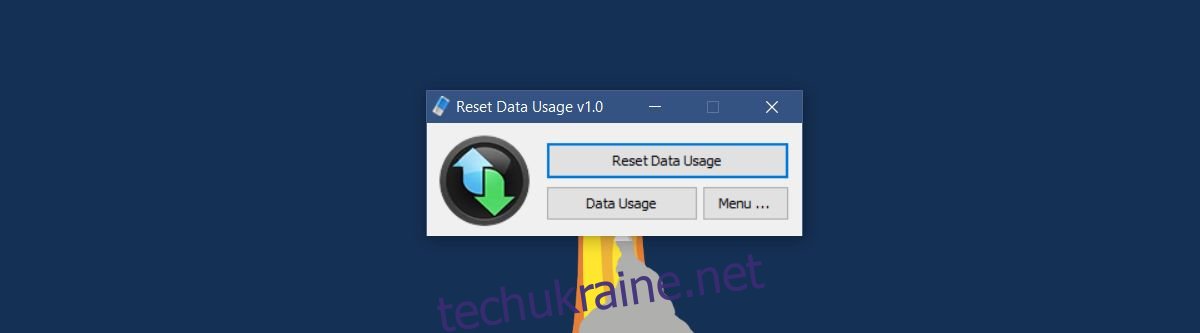
Важливо пам’ятати, що після скидання статистики, відновити її буде неможливо.
Перегляд статистики використання даних в Windows 10
Якщо ви бажаєте дізнатися, як переглянути поточну статистику використання даних, не використовуючи додаткову програму, це досить просто. Для цього відкрийте програму “Налаштування” Windows. Перейдіть до розділу “Мережа та Інтернет”. Оберіть вкладку “Використання даних”. Тут ви побачите загальний обсяг даних, спожитий усіма програмами.
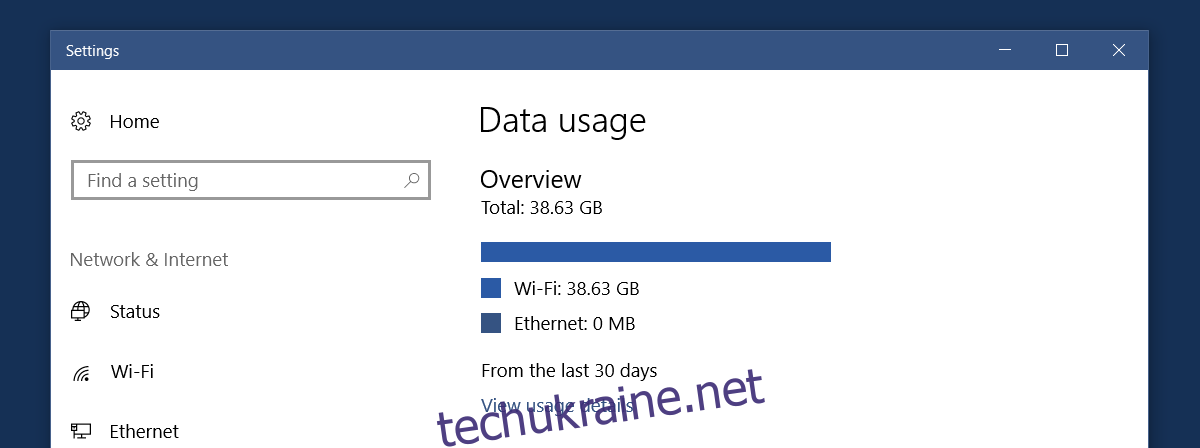
Натиснувши на кнопку “Переглянути відомості про використання”, ви зможете побачити деталізовану інформацію про споживання трафіку кожною окремою програмою, встановленою на вашому комп’ютері.
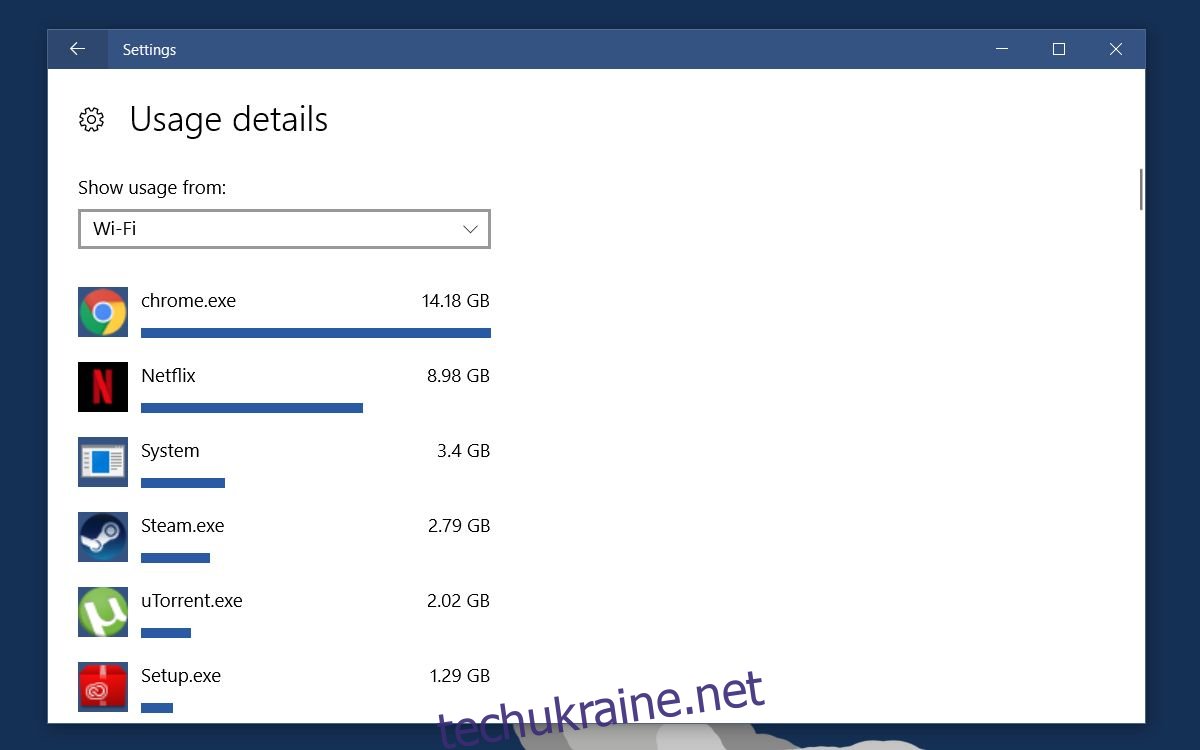
Після скидання статистики за допомогою утиліти, цей список буде очищено. Ви не зможете переглядати дані про споживання трафіку програмами, доки вони знову не почнуть використовувати інтернет. Це є зручним способом відстеження програм, які можуть споживати інтернет-трафік у фоновому режимі, навіть коли вони не відкриті. Наприклад, після очищення моєї статистики, вона швидко заповнилася знову, оскільки я використовував браузер Chrome, що є очікуваним. Але також виявилося, що Netflix споживав приблизно 2 МБ даних, хоча я не використовував його.